![]() 256色以上のアイコンを表示する
256色以上のアイコンを表示する
|
| ■ Microsoft Plus! がインストールされている場合 | |
| ① | まずコントロールパネルなどから画面のプロパティーを開きます。 |
| ② | 次にPLUS!のタブに行き、すべての色を使ってアイコンを表示するにチェックを入れる。 |
| ③ | 再起動しますかと聞いてくるので「はい」を選択。再起動する。 |
| ④ | これで出来上がり!簡単ですね(^^) |
| ■ Microsoft Plus! がインストールされてない場合 | |
| 方法その1「レジストリをいじって変える」 →その2
※初心者の方にはその2をお薦めします レジストリをいじる作業は大変危険です。 失敗してどうなっても責任は持てませんので各自責任をもって行って下さい。 バックアップをとっておくことをお薦めします。 |
|
| ① | スタートメニューのファイル名を指定して実行でregeditと入力してOKを押す。 |
| ② | レジストリエディタが起動するので。 HKey_Current_User → Control Panel → desktop → → WindowMetrics と開いていきます。 |
| ③ | Shell Icon BPPをダブルクリックし、
値のデータのところの数値を16もしくは24に変更します。 (この数値はあなたのディスプレイの値とあわせてください。HighColorは16-bit、TrueColorは24-bit) 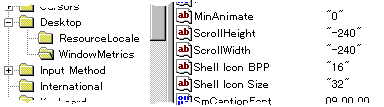
|
| ④ | これで完了! |
| 方法その2「簡単ツール」で変更 レジストリを自動的に変更してアイコンを変えたりWindowsをカスタマイズしてくれる便利なツールが
|
|
| ① | 「便利なツールの部屋」でいろいろ紹介しているので探して下さい。 ベクターや窓の杜で探すのもいいですね。 |